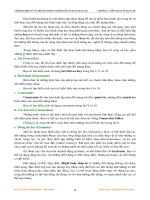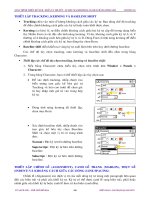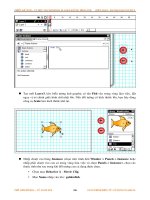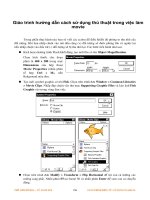Hướng dẫn cách sử dụng hàm VLOOKUP trong excel
Bạn đang xem bản rút gọn của tài liệu. Xem và tải ngay bản đầy đủ của tài liệu tại đây (287.87 KB, 4 trang )
H ướ
ng d ẫ
n cách s ửd ụ
n g hàm VLOOKUP trong Excel
Hàm VLOOKUP dùng đểdò tìm m ột giá tr ị ở c ộ
t đầ
u tiên bên trái c ủ
a mộ
t bả
ng d ữli ệ
u. N ế
u tìm
th ấy s ẽtr ảv ềgiá tr ị ở cùng trên m ột dòng v ới giá tr ị tìm th ấ
y trên c ộ
t mà chúng ch ỉ định. Hàm
vlookup th ườ
ng dùng đểđi ền thông tin vào b ả
ng d ữli ệ
u lấ
y t ừb ả
ng ph ụ
. Nó s ẽtr ảv ềgiá tr ị c ủ
a
m ột ô n ằm trên m ột c ột nào đó n ế
u th ỏa mãn đi ều ki ệ
n dò tìm.
Công dụng của hàm VLOOKUP trong Excel kế toán:
1.
Tìm đơn giá Xuất kho từ bên Bảng Nhập Xuất Tồn về BNL, về Phiếu Xuất kho…
2.
Tìm Mã hàng hoá, tên hàng hoá từ DMTK về Bảng Nhập Xuất Tồn.
3.
TÌm số dư của đầu tháng N căn cứ vao cột số dư của tháng N-1.
4.
Tìm số “Khấu hao ( Phân bổ ) luỹ kế từ kỳ trước” của Bảng khấu hao (bảng phân phối chi phí), căn
cứ vào Giá trị khấu hao( phân bổ) luỹ kế của thang N-1.
5.
Và các bảng khác liên quan….
Cấu trúc của hàm vlookup:
VLOOKUP(Lookup_value,table_array,col_index_num,[range_lookup])
Trong đó:
•
Giá tr ị để tìm kiếm (lookup_ value) : Giá trị đểtìm kiếm là một Ô và phải có Tên trong vùng
dữ liệu tìm kiếm (là Ô mã hàng hoá, Mã tài khoản, Mã tài sản, Mã Công cụ dụng cụ….)
•
Vùng dữ liệu tìm kiếm (table_array) : “Vùng dữ liệu tìm kiếm” phải chứa tên của “Giá trị để
tìm kiếm” và phải chứa “Giá trị cần tìm”. Điểm bắt đầu của vùng được tính từ dãy ô có chứa “giá tr ị đểtìm
kiếm”. (Cụ thể: là bảng dữ liệu của tháng trước hoặc dữ liệu của Sheet khác)
•
Cộ t trả về giá tr ị tìm kiếm (col_index_num) : Là số thứ tự cột, tính từ bên trái sang của vùng
dữ liệu tìm kiếm. (Bạn đếm từ bên trái của vùng sang đến cột cần lấy dữ liệu xem là cột thứ mấy).
•
Tham số ([range_lookup]): các bạn đề
i n tham số “0” là dò tìm giá trị chính xác. Nếu các bạn
muốn dò tìm giá trị tương đối thì tham số lúc này là “1”.
Cần phải chú ý khi chúng ta sử dụng phím F4 có ý nghĩ a như sau:
1. F4 (1 lần): để có giá trị tuyệt đối (tuyệt đối được hiểu là cố định cột và cố định dòng –
($cột$dòng);
Ví dụ: $E$12 – tức cố định Cột E và cố định dòng 12
2. F4 (2 lần): để có giá trị tương đối cột và tuyệt đối dòng – được hiểu là cố định dòng
thay đổi cột – (cột$dòng);
Ví dụ: E$12 – tức cố định dòng 12, không cố định Cột E.
3. F4 (3 lần): để có giá trị tương đối dòng và tuyệt đối cột – được hiểu là cố định c ột thay
đổi dòng – ($cộtdòng);
Ví dụ: $E12 – tức cố định Cột E, không cố định dòng 12.
Ví dụ : Hãy điền tên vào cột "Tên khách hàng" dựa vào ký tự của cột "Mã khách hàng" lấy tham
chiếu từ sheet "Danh sách khách hàng mua".
Tóm tắt ngắn ví dụ: nghĩa là bạn nhìn cột mã khách hàng ở bảng chính nó sẽ trùng với mã khách hàng ở
sheet danh sách khách hàng mua. Bây giờ mình phải làm thế nào đểtừ dữ liệu cột mã khách hàng bảng chính
tham chiếu xuống sheet danh sách khách hàng mua cho nó hiểu BAOANH =”Công ty TNHH 1 thành viên
thương mại và vận tải Bảo Anh”, HAIDANG=”Công ty hải Đăng” đểđề
i n vào cột tên khách hàng ở bảng
chính.
Từ ví dụ ta có công thức =VLOOKUP(E5;'Mã KH'!$B$10:$C$72;2;0)
Bạn nhìn màu từ công thức trong hình và xem mình lấy hay quét dữ liệu như thế nào.
- E5 (lookup_value): giá trị đểtham chiếu nó là 1 ký tự trùng với ký tự từ bảng phụ.
- $B$10:$C$72 (table_array): vùng chứa dữ liệu bảng phụ quét cả bảng phụ và ấn F4 đểở dạng địa chỉ tuyệt
đối nhé
- 2 (row_index_num): do lấy dữ liệu cột thứ 2 của bảng phụ lên là 2. Nếu lấy cột thứ 3 thì 3,4,5 ...
- 0 (range_lookup): dò tìm chính xác bạn cứ ,0 cho mình nhé.
Tương tự ví dụ này bạn có thế điền tên vào cột "Chi tiết sản phẩm" dựa vào ký tự của cột "Tên sản
phẩm" lấy tham chiếu từ sheet "Chi tiết từng sản phẩm" được lập như sau:
Chúc các bạn thành công!!!